

Hola Blutters, el día de hoy vamos a compartir un tutorial rápido de cómo realizar el cambio de contraseña de nuestra cuenta #Blurt esto es necesario hacerlo si sentimos que nuestra cuenta puede estar comprometida o en un determinado caso nos han ayudado a crear nuestra cuenta y deseamos generar estas contraseñas nuevamente para evitar cualquier brecha de seguridad.
Para realizar este procedimiento lo primero que debemos saber es que requerimos poseer Blurt líquidos, esto motivado a que debemos pagar los fees requeridos para poder realizar esta actualización, es un procedimiento que no te va a tomar más de 5 min, sin embargo, es de vital importancia que respaldes las contraseñas generas en todo momento y asegurarte bien que las has guardado de forma correcta. Lo primero que debemos hacer es dirigirnos a la wallet pueden hacerlo en las siguientes direcciones:
https://wallet.blurtter.com/
https://blurtwallet.com/


El segundo paso es ingresar a nuestro monedero o wallet utilizando la clave Owner de nuestra cuenta, si como lee; para realizar estos cambios no podemos hacerlos usando la Posting key o la Active key.


Una vez hemos ingresado, debemos ubicar la sección de cambio de contraseñas en nuestro monedero o wallet


En la nueva sección, vamos a observar varios cuadros, pero solo debemos seleccionar el que dice Confirmar Contraseña, una vez que hemos seleccionado esta opción, el sistema nos muestra una nueva clave provisional que debemos guardar de forma inmediata. Es necesario recordarle estimado lector que una vez confirmemos esta clave las anteriores serán invalidas, por lo cual cópiela, guárdela en un txt, imprímala, pero por favor reguarde esta nueva clave.



El sistema nos pide confirmar la clave previamente generada, la cual una vez hemos respaldado es necesaria ingresarla en la parte inferior para terminar nuestro proceso.


Una vez hemos ingresado la contraseña, debemos marcar las casillas que nos pregunta si entendemos que no podemos recuperar contraseñas perdidas y he guardado mi contraseña. Una vez damos a actualizar el sistema nos arroja un mensaje confirmando el cambio. Ya con esto el usuario ha cambiado sus claves.


Para culminar debemos ingresar al sistema con la clave previamente generada y respaldada por el usuario, las claves anteriores ya no funcionan, Para visualizar las nuevas claves dentro del monedero o wallet está la sección permisos donde podemos ver nuestras nuevas claves. Con esto hemos finalizado todo el procedimiento. Gracias por leernos.

Imagen de Werner Moser en Pixabay
Redes sociales
Únete a nuestro servidor oficial de BlurtHispano en Discord
Siguenos en Twitter BlurtHispano
Únete al servidor oficial de Blurt en Discord
Congratulations! This post has been upvoted by the @blurtcurator communal account,
You can request a vote every 12 hours from the #getupvote channel in the official Blurt Discord.Don't wait to join ,lots of good stuff happening there.
Congratulations, your post has been curated by @r2cornell-curate. Also, find us on Discord
Felicitaciones, su publication ha sido votado por @r2cornell. También, encuéntranos en Discord
Muchas gracias por el tutorial, ha sido muy útil.